共享cgi文件怎么打开
cgi文件怎么打开 时间:2021-04-04 阅读:()
访问和传输文件1访问和传输文件LaCie网络硬盘驱动器可以通过名为共享的存储卷提供对数据的访问.
您可以像在任何本地存储上那样向共享中或从共享中复制、备份和阅读文件.
关于默认共享和用户共享默认共享默认情况下,LaCie网络存储具有三个共享(类似于文件夹):MyShare、OpenShare和USBShare.
当您为USB访问分配了空间时,将会自动创建USBShare;请参阅控制板-驱动器信息以了解详细信息.
下表总结了它们之间的差异:名称可访问性登录可用性OpenShare公共,网络上的任何用户均可访问无连接到网络(以太网)和联网计算机或UPnP/DLNA认证的播放器/适配器时(如果已激活多媒体服务)USBShare公共,网络上的任何用户均可访问无连接到网络(以太网)或计算机(USB)以及UPnP/DLNA认证的播放器/适配器时(如果已激活多媒体服务)MyShare专用,默认情况下只能由管理员访问密码保护连接到网络(以太网)和联网计算机时当LaCie硬盘连接到网络时,管理员可以访问所有这三个共享,来宾可以访问OpenShare和USBShare(只有在为USB访问分配了空间时,USBShare才可用).
当设备通过背面的USB端口连接到计算机时,只有USBShare是可访问的.
用户共享新共享可以通过为各个用户分配存储容量来创建.
例如,您可能希望为每位家庭成员分配5GB的私人空间.
这些共享的名称将与用户名称相同(例如"Jane"、"Logan"、"Jake"等),并且可以为其指定密码.
有关添加用户的说明,请参见控制板-用户.
名称可访问性登录可用性用户共享["Jane"]专用,带有指定密码的选项可选的密码保护当连接到网络(以太网)和联网计算机时访问和传输文件2访问共享您可以通过多种选择访问LaCie存储驱动器上的共享.
注意:请参阅高级可访问性功能了解相关功能,如远程访问设备、创建共享的快捷方式以及多媒体串流.
选项1-LaCieNetworkAssistant(OpenShare和USBShare)启动LaCieNetworkAssistant.
如果您尚未安装LaCieNetworkAssistant,请参见连接到网络了解说明.
1.
Windows用户:s在开始>程序中选择LaCieNetworkAssistant.
LaCieNetworkAssistant图标将出现在系统任务栏上,1.
LaCieNetworkAssistant将自动检测您网络上的LaCie设备.
右键单击系统任务栏上的图标.
2.
Mac用户:s在应用程序文件夹中选择LaCieNetworkAssistant.
LaCieNetworkAssistant图标将出现在菜单栏上,1.
LaCieNetworkAssistant将自动检测您网络上的LaCie设备.
单击菜单栏中的图标.
2.
选择LaCie存储设备的名称以选择您要访问的共享.
2.
访问和传输文件3共享将在资源管理器窗口(Windows)或Finder窗口(Mac)中打开.
3.
复制并粘贴文件或者拖放文件以在计算机和共享之间传输数据.
Mac用户:如果Finder窗口中没有打开相应共享,4.
只需在Finder中导航至共享>[机器名称]>[共享名称].
重要信息:请注意:除非管理员或用户已在LaCieNetworkAssistant中对其用户名和密码进行了身份验证,否则MyShare和用户共享不会显示在共享列表中.
请参见下面的选项2.
访问和传输文件4选项2-LaCieNetworkAssistant(对MyShare或用户共享进行身份验证)启动LaCieNetworkAssistant.
如果您尚未安装LaCieNetworkAssistant,请参见连接到网络了解说明.
1.
Windows用户:在开始>程序中选择LaCieNetworkAssistant.
LaCieNetworkAssistant图标将出现在系统s任务栏上,LaCieNetworkAssistant将自动检测您网络上的LaCie设备.
Mac用户:在应用程序文件夹中选择LaCieNetworkAssistant.
LaCieNetworkAssistant图标将出现在系统s任务栏上,LaCieNetworkAssistant将自动检测您网络上的LaCie产品.
打开LaCieNetworkAssistant.
2.
Windows用户:单击系统任务栏中的LaCieNetworkAssistant图标.
sMac用户:在菜单栏中单击LaCieNetworkAssistant图标以选择打开LaCieNetworkAssistant…s从左边栏的设备列表中选择您的LaCie存储设备机器名称,然后单击卷选项卡.
3.
单击身份验证…4.
访问和传输文件5在弹出窗口中,选择注册用户,并输入管理员的用户名和密码以查看MyShare.
要访问用户共享,请输入在控制板5.
管理工具(控制板-用户)中创建的用户的名称和密码.
然后单击"确定".
管理员身份验证用户身份验证MyShare或用户共享(本例中为"Jane")将显示在共享列表中.
6.
访问和传输文件6MyShare用户共享单击安装为驱动器(Windows)或安装(Mac)打开共享.
7.
共享将在资源管理器窗口(Windows)或Finder窗口(Mac)中打开.
复制并粘贴文件或者拖放文件以在计算机和8.
共享之间传输数据.
访问和传输文件7MyShare用户共享选项3-操作系统Windows7和Vista用户在资源管理器窗口地址字段中,输入[机器名称]或[IP地址]并按Enter.
1.
访问和传输文件8单击两次OpenShare或USBShare打开其中的一个文件夹.
当单击两次MyShare(管理员)或用户共享时,系2.
统将提示您输入用户名和密码.
访问和传输文件9技术说明:要查找LaCie存储设备的IP地址,请打开LaCieNetworkAssistant然后选择常规选项卡.
地址将列在设备名称旁.
访问和传输文件10WindowsXP用户在资源管理器窗口地址字段中,输入\\[机器名称]或\\[IP地址]并单击转至.
或者,从"开始"菜单中单击运行,1.
输入\\[机器名称]或\\[IP地址]并单击确定.
Mac用户在Finder中导航至转至>连接服务器.
1.
在打开的对话框窗口中,输入下面的任一项:2.
afp://[机器名称].
localsmb://[机器名称].
localafp://[IP地址]smb://[IP地址]单击连接,然后输入管理员的用户名和密码.
输入用户的名称和密码访问此用户的共享.
3.
您可以像在任何本地存储上那样向共享中或从共享中复制、备份和阅读文件.
关于默认共享和用户共享默认共享默认情况下,LaCie网络存储具有三个共享(类似于文件夹):MyShare、OpenShare和USBShare.
当您为USB访问分配了空间时,将会自动创建USBShare;请参阅控制板-驱动器信息以了解详细信息.
下表总结了它们之间的差异:名称可访问性登录可用性OpenShare公共,网络上的任何用户均可访问无连接到网络(以太网)和联网计算机或UPnP/DLNA认证的播放器/适配器时(如果已激活多媒体服务)USBShare公共,网络上的任何用户均可访问无连接到网络(以太网)或计算机(USB)以及UPnP/DLNA认证的播放器/适配器时(如果已激活多媒体服务)MyShare专用,默认情况下只能由管理员访问密码保护连接到网络(以太网)和联网计算机时当LaCie硬盘连接到网络时,管理员可以访问所有这三个共享,来宾可以访问OpenShare和USBShare(只有在为USB访问分配了空间时,USBShare才可用).
当设备通过背面的USB端口连接到计算机时,只有USBShare是可访问的.
用户共享新共享可以通过为各个用户分配存储容量来创建.
例如,您可能希望为每位家庭成员分配5GB的私人空间.
这些共享的名称将与用户名称相同(例如"Jane"、"Logan"、"Jake"等),并且可以为其指定密码.
有关添加用户的说明,请参见控制板-用户.
名称可访问性登录可用性用户共享["Jane"]专用,带有指定密码的选项可选的密码保护当连接到网络(以太网)和联网计算机时访问和传输文件2访问共享您可以通过多种选择访问LaCie存储驱动器上的共享.
注意:请参阅高级可访问性功能了解相关功能,如远程访问设备、创建共享的快捷方式以及多媒体串流.
选项1-LaCieNetworkAssistant(OpenShare和USBShare)启动LaCieNetworkAssistant.
如果您尚未安装LaCieNetworkAssistant,请参见连接到网络了解说明.
1.
Windows用户:s在开始>程序中选择LaCieNetworkAssistant.
LaCieNetworkAssistant图标将出现在系统任务栏上,1.
LaCieNetworkAssistant将自动检测您网络上的LaCie设备.
右键单击系统任务栏上的图标.
2.
Mac用户:s在应用程序文件夹中选择LaCieNetworkAssistant.
LaCieNetworkAssistant图标将出现在菜单栏上,1.
LaCieNetworkAssistant将自动检测您网络上的LaCie设备.
单击菜单栏中的图标.
2.
选择LaCie存储设备的名称以选择您要访问的共享.
2.
访问和传输文件3共享将在资源管理器窗口(Windows)或Finder窗口(Mac)中打开.
3.
复制并粘贴文件或者拖放文件以在计算机和共享之间传输数据.
Mac用户:如果Finder窗口中没有打开相应共享,4.
只需在Finder中导航至共享>[机器名称]>[共享名称].
重要信息:请注意:除非管理员或用户已在LaCieNetworkAssistant中对其用户名和密码进行了身份验证,否则MyShare和用户共享不会显示在共享列表中.
请参见下面的选项2.
访问和传输文件4选项2-LaCieNetworkAssistant(对MyShare或用户共享进行身份验证)启动LaCieNetworkAssistant.
如果您尚未安装LaCieNetworkAssistant,请参见连接到网络了解说明.
1.
Windows用户:在开始>程序中选择LaCieNetworkAssistant.
LaCieNetworkAssistant图标将出现在系统s任务栏上,LaCieNetworkAssistant将自动检测您网络上的LaCie设备.
Mac用户:在应用程序文件夹中选择LaCieNetworkAssistant.
LaCieNetworkAssistant图标将出现在系统s任务栏上,LaCieNetworkAssistant将自动检测您网络上的LaCie产品.
打开LaCieNetworkAssistant.
2.
Windows用户:单击系统任务栏中的LaCieNetworkAssistant图标.
sMac用户:在菜单栏中单击LaCieNetworkAssistant图标以选择打开LaCieNetworkAssistant…s从左边栏的设备列表中选择您的LaCie存储设备机器名称,然后单击卷选项卡.
3.
单击身份验证…4.
访问和传输文件5在弹出窗口中,选择注册用户,并输入管理员的用户名和密码以查看MyShare.
要访问用户共享,请输入在控制板5.
管理工具(控制板-用户)中创建的用户的名称和密码.
然后单击"确定".
管理员身份验证用户身份验证MyShare或用户共享(本例中为"Jane")将显示在共享列表中.
6.
访问和传输文件6MyShare用户共享单击安装为驱动器(Windows)或安装(Mac)打开共享.
7.
共享将在资源管理器窗口(Windows)或Finder窗口(Mac)中打开.
复制并粘贴文件或者拖放文件以在计算机和8.
共享之间传输数据.
访问和传输文件7MyShare用户共享选项3-操作系统Windows7和Vista用户在资源管理器窗口地址字段中,输入[机器名称]或[IP地址]并按Enter.
1.
访问和传输文件8单击两次OpenShare或USBShare打开其中的一个文件夹.
当单击两次MyShare(管理员)或用户共享时,系2.
统将提示您输入用户名和密码.
访问和传输文件9技术说明:要查找LaCie存储设备的IP地址,请打开LaCieNetworkAssistant然后选择常规选项卡.
地址将列在设备名称旁.
访问和传输文件10WindowsXP用户在资源管理器窗口地址字段中,输入\\[机器名称]或\\[IP地址]并单击转至.
或者,从"开始"菜单中单击运行,1.
输入\\[机器名称]或\\[IP地址]并单击确定.
Mac用户在Finder中导航至转至>连接服务器.
1.
在打开的对话框窗口中,输入下面的任一项:2.
afp://[机器名称].
localsmb://[机器名称].
localafp://[IP地址]smb://[IP地址]单击连接,然后输入管理员的用户名和密码.
输入用户的名称和密码访问此用户的共享.
3.
香港ceranetworks(69元/月) 2核2G 50G硬盘 20M 50M 100M 不限流量
香港ceranetworks提速啦是成立于2012年的十分老牌的一个商家这次给大家评测的是 香港ceranetworks 8核16G 100M 这款产品 提速啦老板真的是豪气每次都给高配我测试 不像别的商家每次就给1核1G,废话不多说开始跑脚本。香港ceranetworks 2核2G 50G硬盘20M 69元/月30M 99元/月50M 219元/月100M 519元/月香港ceranetwork...
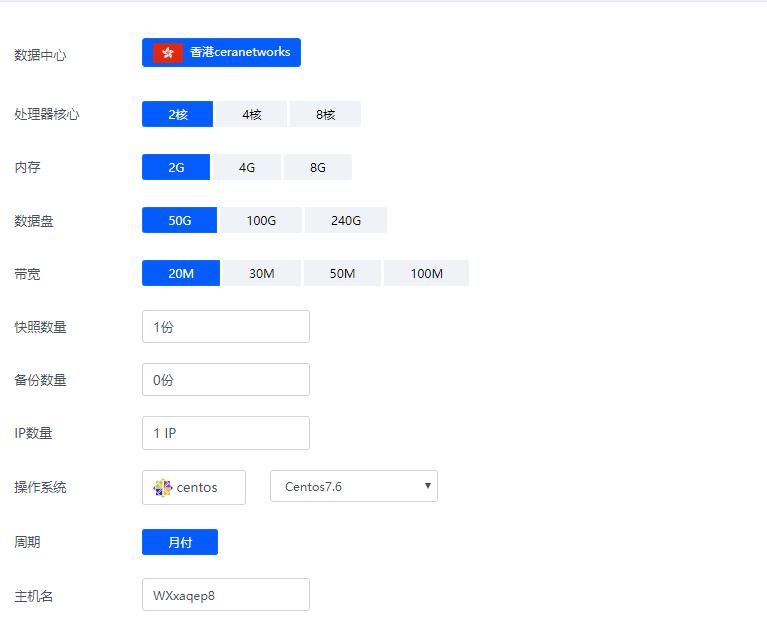
阿里云金秋上云季,云服务器秒杀2C2G5M年付60元起
阿里云(aliyun)在这个月又推出了一个金秋上云季活动,到9月30日前,每天两场秒杀活动,包括轻量应用服务器、云服务器、云数据库、短信包、存储包、CDN流量包等等产品,其中Aliyun轻量云服务器最低60元/年起,还可以99元续费3次!活动针对新用户和没有购买过他们的产品的老用户均可参与,每人限购1件。关于阿里云不用多说了,国内首屈一指的云服务器商家,无论建站还是学习都是相当靠谱的。活动地址:h...
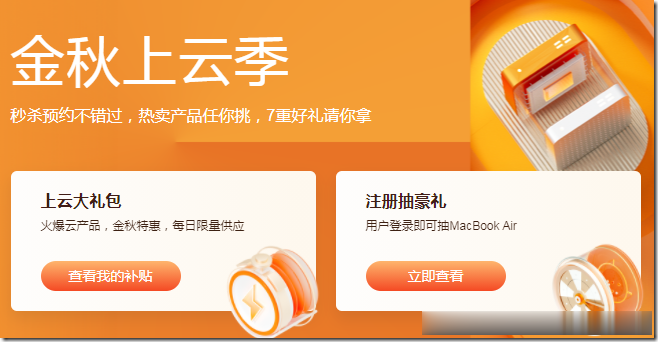
亚州云-美国Care云服务器,618大带宽美国Care年付云活动服务器,采用KVM架构,支持3天免费无理由退款!
官方网站:点击访问亚州云活动官网活动方案:地区:美国CERA(联通)CPU:1核(可加)内存:1G(可加)硬盘:40G系统盘+20G数据盘架构:KVM流量:无限制带宽:100Mbps(可加)IPv4:1个价格:¥128/年(年付为4折)购买:直达订购链接测试IP:45.145.7.3Tips:不满意三天无理由退回充值账户!地区:枣庄电信高防防御:100GCPU:8核(可加)内存:4G(可加)硬盘:...
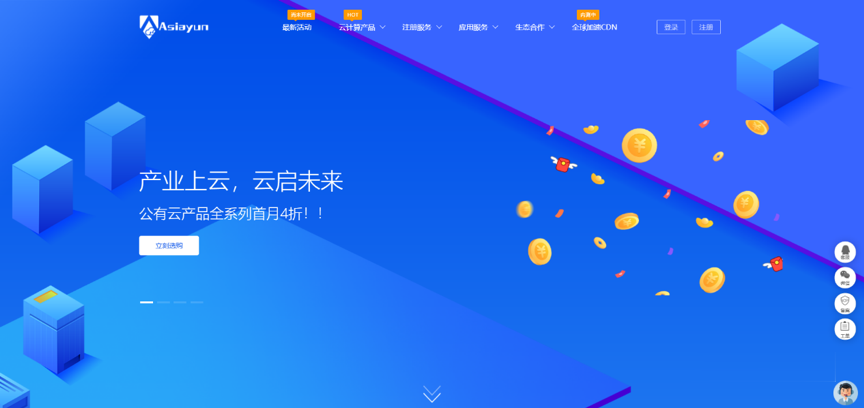
cgi文件怎么打开为你推荐
-
摩根币JPM摩根币是什么?怎么赚钱是骗人的吗?老虎数码虎打个数字www.20ren.com求此欧美艳星名字http://www.sqsmm.com/index.php?album-read-id-1286.html百花百游迎得春来非自足,百花千卉共芬芳什么意思百度关键词分析怎样对关键词进行分析和选择haokandianyingwang有什么好看的电影网站partnersonline电脑内一切浏览器无法打开ename.com要怎么在Ename.cn上注册个人域名?www.5566.com.cn大家在哪里在线看动漫?红玉头冠急求,wow中红玉头冠的第一个任务是什么呀。。